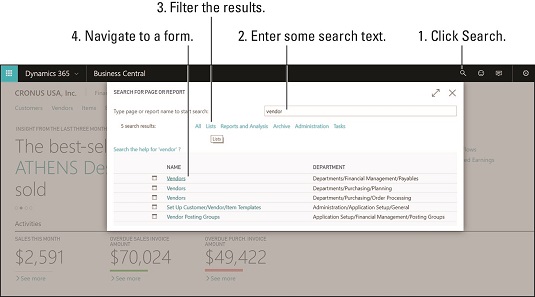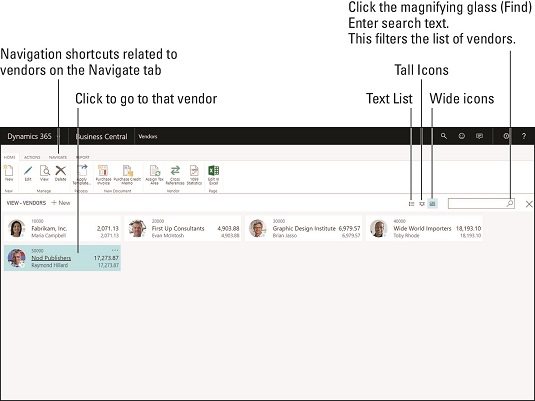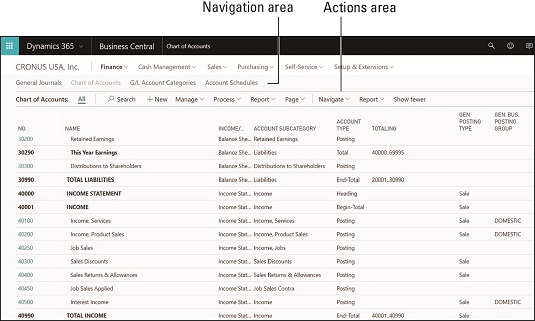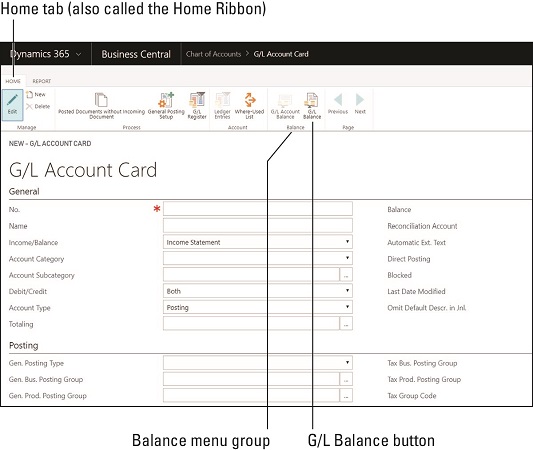Microsoft on püüdnud muuta Business Centralis navigeerimise võimalikult lihtsaks ja intuitiivseks. Üks masendavamaid kogemusi tarkvararakendustega töötamisel on see, et te ei tea, kuidas (või ei suuda mäletada, kuidas) teatud ekraanile jõuda. Peate jätkama kalapüüki läbi menüüde hierarhia, otsides aina sügavamale jäneseauku, et jõuda tühjade kätega.
Lõpuks hakkate meeleheitel lugema Google'ist või mõnest muust otsingumootorist leitud dokumentatsiooni, kuid see dokumentatsioon sunnib teid ekraanile jõudmiseks läbima pikki samme ja siis on navigeerimisel endiselt masendav kogemus. alates dokumentatsioonis loetletud sammudest kuni rakenduse tegelike menüüelementideni, mis ei ole alati kooskõlas, kuna dokumentatsioon võib olla mõnevõrra aegunud või puudutada tarkvara veidi teist versiooni.
Microsoft muudab rakendusega Dynamics 365 abi leidmise pisut lihtsamaks .
Ekraanide ja aruannete otsimine rakenduses Dynamics 365 Business Central
Microsoft on Business Centralis välja töötanud parema viisi rakenduse mis tahes ekraani leidmiseks, kasutades rakenduse jaoks saadaolevat globaalset menüüotsingut: funktsioon Otsi lehte või aruanne. See otsing ei otsi üksikuid kirjeid (nt konkreetset hankijat või klienti), vaid pigem linke ekraanidele (nt tarnija või kliendikaardi hooldusekraan). Funktsiooni Otsi lehte või aruannet pääsete juurde, klõpsates suurendusklaasi ikooni, mis asub ülemise musta navigeerimisriba paremal küljel. (Seda navigeerimisriba nimetatakse ka aadressiribaks. )
Kasutades funktsiooni Otsi lehekülge või aruannet, saate Business Centralis orienteeruda, ilma et peaksite pähe jätma, kus menüüde kaskaadrägastikus asuvad menüüelemendid. Boonusplaan seisneb siin selles, et seda sama funktsiooni saab kasutada nii ekraanide kui ka sisseehitatud aruannete leidmiseks; muide, paljud aruanded trükitakse sagedamini ekraanile, mitte paberkoopiale (paberile) ja seetõttu võib neid sisuliselt pidada ka ekraanideks).
Klaviatuuri paoklahv (Esc) on Business Centralis oluline, kuna mõnel ekraanil ei kuvata käsunuppe Välju või Sule. Selle asemel kasutage akna sulgemiseks ja eelmisele ekraanile naasmiseks klahvi Esc. Teise võimalusena võite akna sulgemiseks klõpsata ikooni X (väljumiseks), mis asub akna paremas ülaosas (kui see on saadaval). Tavaliselt pole Business Centrali ekraanidel käsunuppe Salvesta, Sule või Salvesta ja sulge (nagu võite näha rakenduses Dynamics 365 for Customer Engagement), kuid ärge muretsege: teie muudatused salvestatakse mugavalt väljumisel või enne seda. , ilma et peaksite klõpsama nuppu Salvesta.
Funktsiooni Otsi lehte või aruannet abil navigeerimise näitena vaadake allolevaid pilte. Selles näites otsite kuva Tarnija hooldus. Pidage meeles, et hankija kaardile navigeerimine on piisavalt lihtne, kasutades lihtsalt menüüs navigeerimist; Paljude ekraanide puhul, mida on raskem leida, saate siiski leida funktsiooni Otsi lehte või aruannet kasutades.
Lehe või aruande funktsiooni abil kuvale Tarnija hooldus navigeerimiseks toimige järgmiselt.
Klõpsake aadressiribal suurendusklaasi ikooni.
Suurendusklaasi ikoon aadressiribal (must navigeerimisriba veebilehe ülaosas) käivitab funktsiooni Otsi lehte või aruannet.
Kuvatakse dialoogiboks Otsi lehekülge või aruannet.
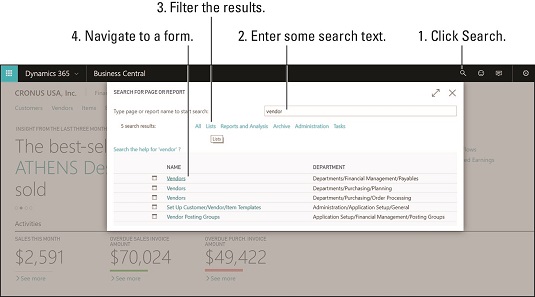
Lehe või aruande otsimine Business Centralist.
Sisestage lehe või aruande nimi. (Selle näite puhul tippige tarnija.)
Otsing hõlmab üksusi, mis algavad teie sisestatud otsingutekstiga.
Iga otsingukasti sisestatud tähega muutub selle all olev lehe- ja aruandelinkide loend, et kajastada otsingukriteeriumide muutust.
Veerus Nimi näete lehe või aruande nime.
Veerus Osakond näete selle lehe või aruande navigeerimisteed (kus see menüüde hierarhias asub).
Otsingutulemuste filtreerimiseks klõpsake nuppu Loendid, et kuvada ainult loendiga seotud linke – teisisõnu kirjete loendite avamise linke.
Lisaks loenditega seotud lehtede ja aruannete filtreerimisele saate filtreerida aruannete ja analüüsi, arhiivi, halduse, ülesannete ja muu järgi. Filtreerimise valikud muutuvad, et kajastada otsingutulemustes kuvatud üksuste tüüpe.
Näiteks kui otsite aruannet, klõpsake valikul Aruanded ja analüüs, et kitsendada otsingutulemusi, et kuvada ainult aruannete linke.
Klõpsake otsingutulemuste ülaosas linki Tarnijad.
Ilmub tarnijate loendi aken.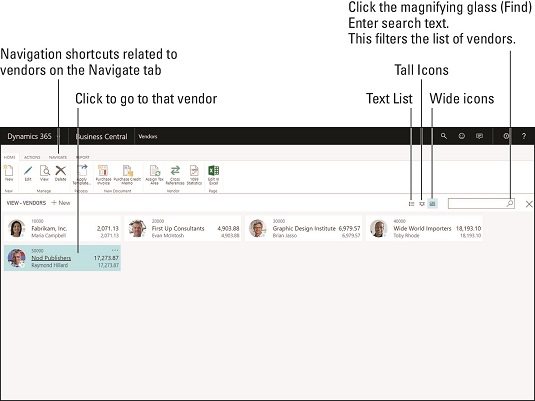
Tarnijate loendis navigeerimine.
Pange tähele kolm väikest nuppu, mis asuvad paremal oleva loendi kohal. Nende abil saate vahetada loendi hankijate tekstina või kõrgete ikoonidena (kõrged plaadid) või laiade ikoonidena (laiad paanid) vaatamise vahel.
Üks vahekaart (või lint, nagu seda mõnikord nimetatakse) on sildiga Navigation; Navigeerimislindil klõpsamisel kuvatakse navigeerimise otseteed, mis on seotud teie vaadatava kirje tüübiga – antud juhul tarnijatega. (Linti nimetatakse ka kiirkaardiks.)
Suurendamisklaasi ikoon, mis asub tarnijate loendi kohal paremas servas, võimaldab teil filtreerida kuvatavate hankijate loendit (müüja paanid); kui sisestate otsingukasti, filtreeritakse tarnijad kohe iga tähe järgi nende sisestamisel; filtreerimine põhineb hankija nimel. Tärni (*) võib kasutada metamärgina.
Selle hankija hankijakaardi (hooldusaken) avamiseks klõpsake mis tahes hankija ikooni (paani).
Kuvatakse müüja kaart.
Dynamics 365 Business Centralis menüü järgi navigeerimine
Business Centralis menüü järgi navigeerimine on lihtne. Ekraani ülaosast leiate otse musta navigeerimisriba (aadressi) all asuva navigeerimisala, kus on iga rakenduse mooduli ülataseme menüüvalikud, samuti iseteenindusmenüü ja seadete menüü. Kui klõpsate ülataseme menüüvalikul, kuvatakse valikute rea all vahetult klõpsuga seotud menüüvalikute teine tase. Klõpsates mõnel teise taseme valikul, avaneb ekraan, mis on tavaliselt loendivaates.
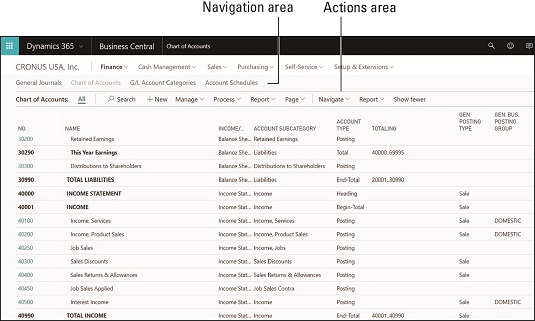
Menüüs navigeerimine Business Centralis.
Näiteks sellel pildil on näha, et kui valite mooduli peamenüüst/navigeerimisalast Finants → Kontoplaan, kuvatakse kontoplaan loendina. Kui loend ilmub, näete alal Toimingud käsuriba koos käsunuppudega (nupp, mille klõpsate, mis avab teise akna või täidab käsu) ja rippmenüüde (nupp, mille klõpsate ja mis põhjustab veel ühe väikese menüü rippmenüü) nupult, mis annab teile rohkem valikuid). Nupud, millel on rippmenüüd, on tuvastatavad menüüelemendi nimest paremal asuva allanoole järgi.
Kui vaatate ülalolevat pilti uuesti, näete, et nupul + Uus ei ole sellest paremal allanoolt. Klõpsates nuppu Uus, avaneb peakirjakontokaardi aken. Teisest küljest on nupul Protsess sellest paremal allanool. Kui klõpsate nuppu Töötle, ei väljastata kohe ühtegi käsku, vaid selle asemel kuvatakse rippmenüü, mis annab teile rohkem menüüvalikuid. Kui klõpsate rippmenüüs menüüvalikul, väljastatakse käsk. Käsuribal olevad käsud puudutavad kuvatavate kirjete loendit ja konkreetselt konkreetset kirjet või kirjeid, mille olete loendis valinud.
Uue peakirjakonto kaardi lisamiseks Business Centralisse kuvatakse navigeerimine siin:
Rahandus → Kontoplaan → Uus
Kuvatakse peakirja kontokaardi aken.
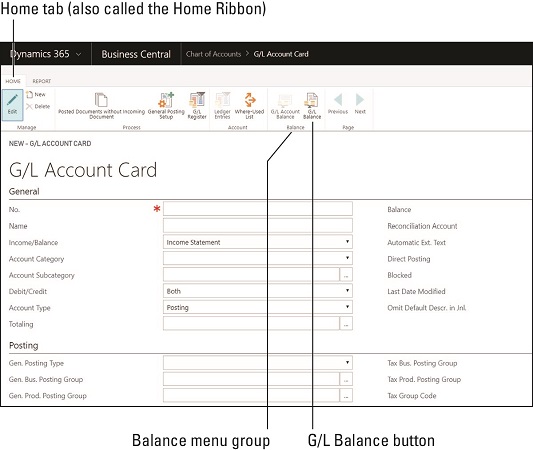
AG/L kontokaart Business Centralis.
Pange tähele, et akna ülaossa kuvatakse rohkem menüüsid; tegelikult asuvad menüüribad enamiku akende ülaosas. Selles näites saab menüü ülaosas kuvatavaid vahekaarte Avaleht ja Aruanne klõpsata, et menüüribal kuvada mõni muu seotud nuppude (menüüvalikute) komplekt. Lindilt leitud nupud on jaotatud menüürühmadesse. Pange tähele ülaloleval pildil, et menüürühmal Saldo on kaks nuppu: nupp Peakonto saldo ja nupp Peakonto saldo. Kui hõljutate kursorit mõne nendest nuppudest, kuvatakse hüpikakna spikriballoon, mis kirjeldab, milleks nupp on mõeldud.
Tunnete end Dynamics 365 Business Centrali rollikeskuses koduselt
Business Centrali sisselogimisel avalehte nimetatakse rollikeskuseks. Rollikeskuse kontseptsiooni tutvustati osana kasutajakesksest disainifilosoofiast, mille Microsofti disainimeeskond võttis omaks kui põhiprintsiibi Dynamics NAV-i kui SaaS-i pakkumisena pilve teisaldamisel ja selle muutmisel Dynamics 365 Business Centraliks.
Kasutajakeskne disain tähendab muu hulgas, et menüüd, nupud ja teavet, mis kuvatakse, kui logite sisse peegeldab seda, mida on teile tähtis, mitte ainult standard menüü struktuur, mis kõigile, sõltumata nende ametinimetus, peab kaasa elada. Menüüde rägastikus navigeerimise õppimisega vaeva nägemise asemel kuvatakse teile ainult menüüüksused, kiirjuurdepääsu käsunupud, toimingud ja lingid, mis viivad teid kõige olulisemate funktsioonide ja funktsioonide juurde. Teie rollikeskuse leht võib sõltuvalt teie rollist teie organisatsioonis paista teiste kasutajate omadest erinev. Teie kasutajaprofiil Business Centralis määrab teie rollikeskuse avalehe. Iga kasutajarühma jaoks saab määrata vaikeprofiilid. Iga kasutaja, kellel on sama profiil, alustab sama rollikeskusega.
Suurepärane funktsioon on võimalus kohandada mis tahes rollikeskust vastavalt iga üksiku kasutaja konkreetsetele vajadustele; see tähendab, et teie koduleht võib olla täiesti ainulaadne, kohandatud teie täpsetele eelistustele. Business Centrali kasutajaliidest saab kohandada isikupärastamise ja konfigureerimise teel. Kasutajana saate kohandada oma kodulehte (näide kohandamisest isikupärastamise kaudu); Business Centrali süsteemiadministraatorina saate seadistada ja muuta rollikeskusi (konfiguratsiooni kaudu kohandamise näide).
Rollikeskus on veel üks oluline viis Business Centralis navigeerimiseks. Tegelikult, kui teie rollikeskus on täpselt kohandatud, hoolitseb see peaaegu kõigi teie navigeerimisvajaduste eest, sest kõik igapäevaselt kasutatavad lingid on teie käeulatuses.
Rollikeskused võivad sisaldada mitut erinevat tüüpi elemente, näiteks neid, mida on kirjeldatud selles loendis.
Seejärel saate üksikasjadesse süvenemiseks paani klõpsata. Näiteks saate süvitsi minna, et kuvada konteerimata müügiarvete loend.
Business Centraliga on kaasas järgmised eelehitatud rollikeskused, mida saate kasutada nii, nagu need on, või mis on teie süsteemiadministraatori või Dynamics 365 lahenduse pakkuja poolt teie organisatsiooni täpsetele nõuetele kohandatud.
- Vaikimisi
- Ärijuht
- Raamatupidaja
- Tellimuse töötleja
- Suhtekorraldaja
- Meeskonna liige
- Projektijuht
- Administraator
Rollikeskuse isikupärastamine on sama lihtne kui hammasrattaikoonil klõpsamine, mis toob ekraani redigeerimisrežiimi. Siiski võib teie süsteemiadministraator soovida juhtida rollikeskuse kohandamise taset, nii et see isik võib piirata juurdepääsu disaineri funktsioonile. Uue rollikeskuse loomine või olemasoleva rollikeskuse muutmine nõuab üsna kõrgetasemelisi tehnilisi teadmisi. Lisateabe saamiseks pidage nõu oma Dynamics 365 süsteemiadministraatori või volitatud Dynamics 365 lahenduste pakkujaga.
Kiireim viis rollikeskuse avalehele tagasi navigeerimiseks on klõpsata ekraani vasakus ülanurgas oma ettevõtte nimel. Teise võimalusena võite klõpsata aadressiribal suurendusklaasi ikooni (veebilehe ülaosas olev must navigeerimisriba), mis käivitab funktsiooni Otsi lehte või aruannet. Tippige otsingukasti koduleht ja klõpsake siis linki Kodu, kui see otsingutulemustes kuvatakse.
Business Centralis eelmisele aknale navigeerimiseks võite kasutada tagasinoolt (vasakule osutav nool), nagu teeksite seda igas tüüpilises veebirakenduses; tagasi sirvimine on veel üks viis Business Centralis navigeerimiseks.